5 passos para utilizar imagens 3D no Microsoft PowerPoint e tornar as aulas mais interativas
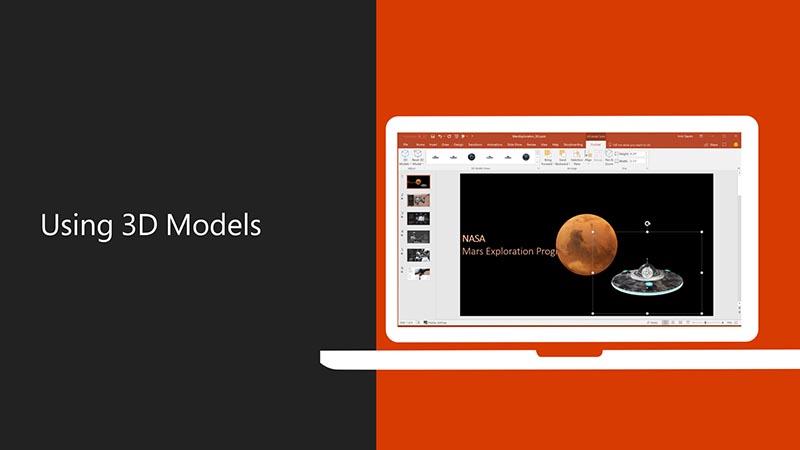
Você sabia que com a atualização do Windows 10 Fall Creators e o Office 365 Education, é possível incluir objetos 3D nas apresentações do PowerPoint?
Veja como é fácil tornar as suas aulas mais interativas com o Microsoft PowerPoint e imagens em 3 dimensões.
1. Crie uma apresentação do PowerPoint
Não é necessário instalar nenhuma extensão, basta ter a última versão do Office 365.
2. Insira um modelo 3D é tão simples quanto inserir uma imagem ou vídeo

Na aba Inserir você vai encontrar a opção Modelos 3D para adicionar um objeto criado no Paint 3D ou escolher alguma imagem do Remix3D.com, uma comunidade com um extenso catálogo de imagens.
3. Visualize, ajuste o tamanho e rotação do objeto 3D

Arrastes o objeto para dentro do slide e use os controles para manipular, rotacionar, redimensionar e posicionar da forma que você preferir.
3. Duplique seu slide e reposicione seu objeto na posição que deseja exibir após a animação

Não é preciso procurar diferentes imagens para exibir diferentes perspectivas. Com o Modelo 3D, você está no controle.
4. Use a transição Tranformar para criar a animação do objeto entre os slides.

O último passo é adicionar a transição Transformar para que seu objeto 3D seja automaticamente animado.
Pronto! Agora que você aprendeu tornar sua apresentações mais interativas, suas aulas não serão mais como antes.
Seja um professor inovador! Conheça mais sobre o Office 365 Education e leve a tecnologia para a sala de aula.
Curtiu essa dica? Assine nossa newsletter e fique atualizado com todas as novidades das tecnologias educacionais da Microsoft!

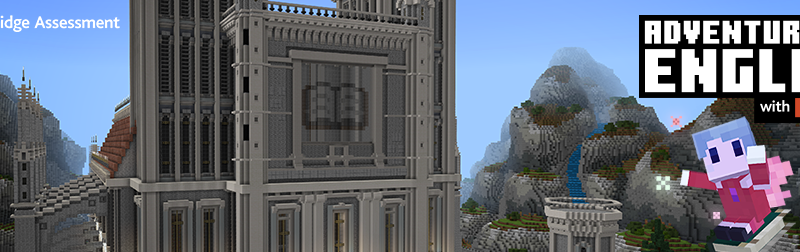
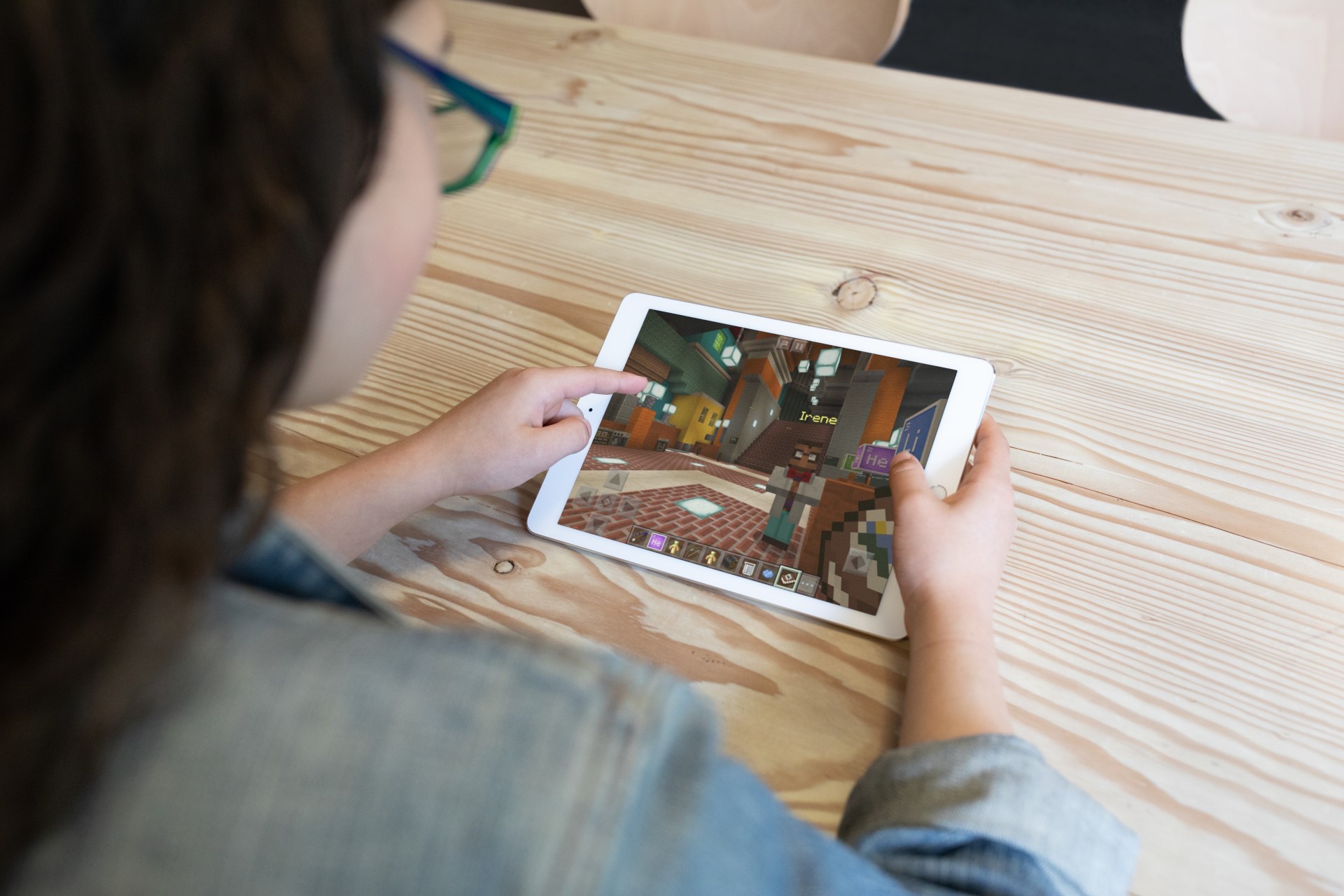

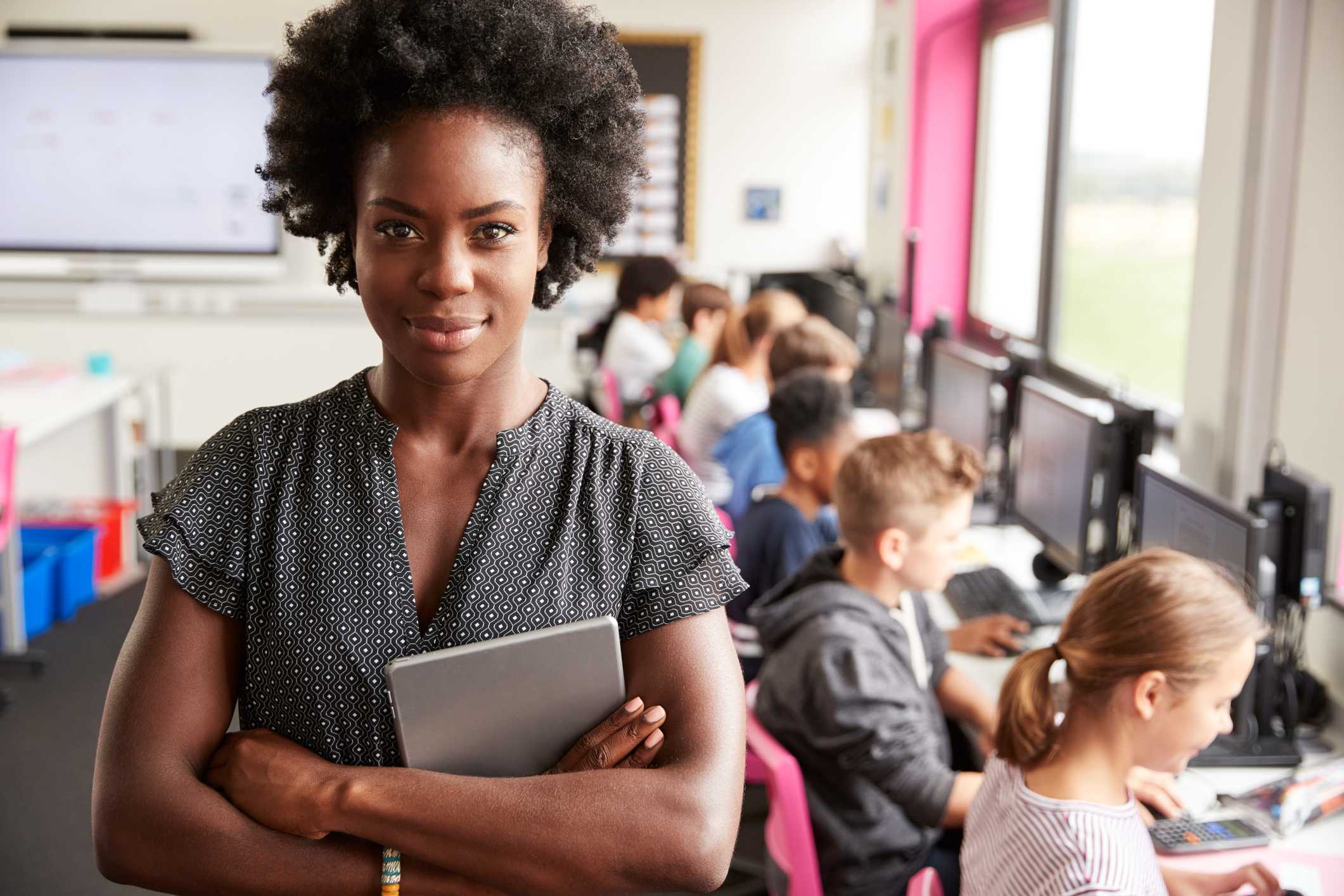
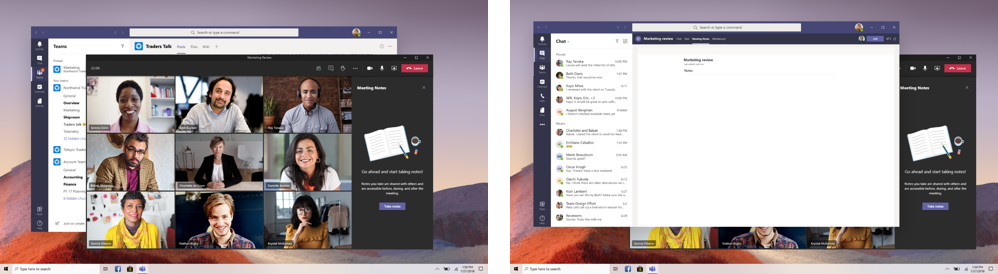

top a dica ..estava procurando os efeitos muito bom,
melhor dica obrigado, já estou aplicando em meus
projetos, valeu